Для работы с ЭДО вам понадобится электронная цифровая подпись (ЭЦП). Она нужна, чтобы зарегистрироваться в «Честном знаке» и работать с электронными документами. Рассказываем, как настроить КриптоПро для работы на компьютере с ОС Windows.
Как настроить КриптоПро для работы на MacOS
Как настроить КриптоПро для работы на OS Linux
Предварительная настройка операционной системы
Для корректной работы компьютера в онлайн-сервисах, рекомендуется:
- Выполнить обновление операционной системы до последней версии. Это позволит корректно выполнить дальнейшую настройку и избежать ошибок в работе с электронным документооборотом.
- Установить автоматическое определение даты, времени и часового пояса. Если при этом время на ПК изменилось на не верное, возможно включен автоматический переход на летнее время и обратно, хотя в вашем регионе этого делать не требуется. При неверно указанных времени и часовом поясе некоторые сервера могут не пропускать подключение.
Минимальные требования:
- Электронный носитель с ЭЦП.
В этой статье:
- Установите «КриптоПро CSP»
- Установите «КриптоПро ЭЦП Browser Plug-in»
- Добавьте сертификат в «Личное» хранилище»
- Включите «CryptoPro Extension for CAdES Browser Plug-in»
- Проверьте работу с ЭЦП
- Активируйте лицензию
- ЭЦП на Эвоторе
Шаг 1. Установите «КриптоПро CSP»
- Скачайте файл для установки «КриптоПро CSP» одним из способов:
- если у вас есть дистрибутив, то переходите к пункту 5;
- в личном кабинете на market.evotor.ru. Для этого в ЛК перейдите в раздел Маркировка и пройдите до второго шага мастера настройки. Мастер предложит скачать «КриптоПро CSP» по прямой ссылке. После загрузки переходите к пункту 5;
- перейдите по ссылке:
www.cryptopro.ru/products/csp/downloads
- Укажите Email и Пароль для входа под своим аккаунтом КриптоПро. Нажмите Вход.
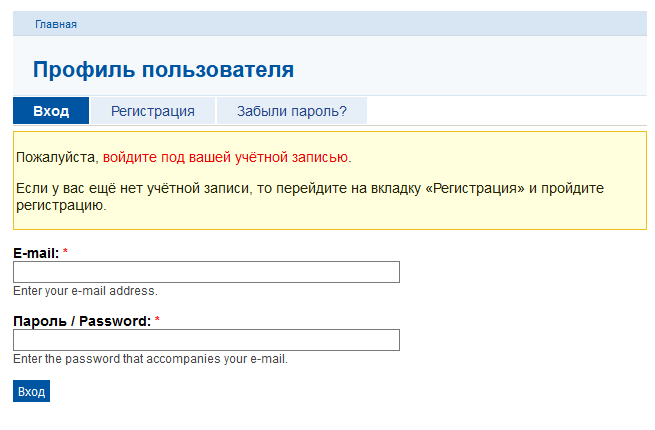
- Если у вас нет аккаунта, то создайте его. Для этого нажмите Регистрация, заполните обязательные поля и нажмите Регистрация внизу страницы.
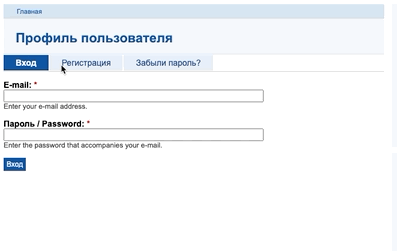
- Если у вас нет аккаунта, то создайте его. Для этого нажмите Регистрация, заполните обязательные поля и нажмите Регистрация внизу страницы.
- Подтвердите согласие с лицензионным соглашением КриптоПро.
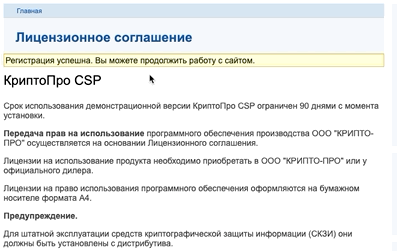
- Нажмите Скачать для Windows. Начнётся загрузка файла.
- Запустите скачанный файл. Его имя начинается с CSPSetup.
- В открывшемся окне нажмите Установить. Начнётся установка КриптоПро CSP. В процессе компьютер будет перезагружен.
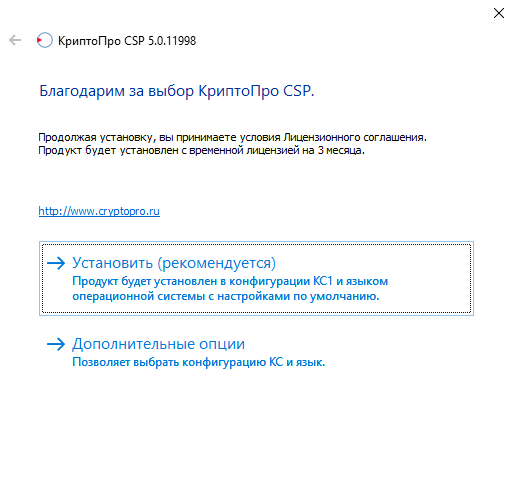
- Если на компьютере есть КриптоПро CSP, то программа установки предложит обновить его. Нажмите Да, чтобы установить последнюю версию. В процессе установки компьютер будет перезагружен.
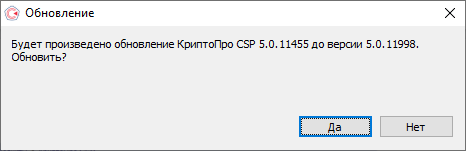
- Убедитесь, что «КриптоПро CSP» установлен. Для этого:
- Перейдите в Пуск → Панель управления → Программы → Программы и компоненты.
- В открывшемся окне в Поиск введите «КриптоПро».
- Если в списке есть «КриптоПро CSP», то установка прошла успешно.
- Если в списке такой программы нет, то повторите установку.
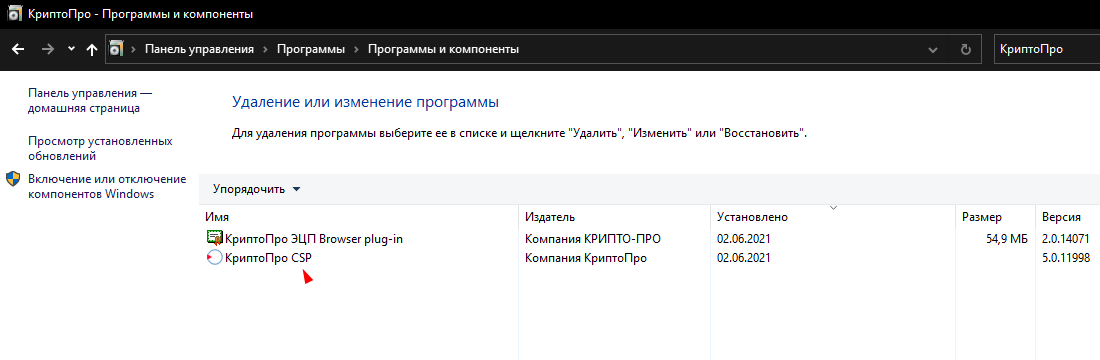
- Убедитесь, что используете КриптоПро CSP версии 5.0. В противном случае могут быть проблемы при работе с аппаратными ключами ЭЦП. Откройте Пуск → Инструменты КриптоПро → Общее.
- Проверьте строку Серийный номер. Значение должно начинаться с 5050, что соответствует КриптоПро CSP 5.0.
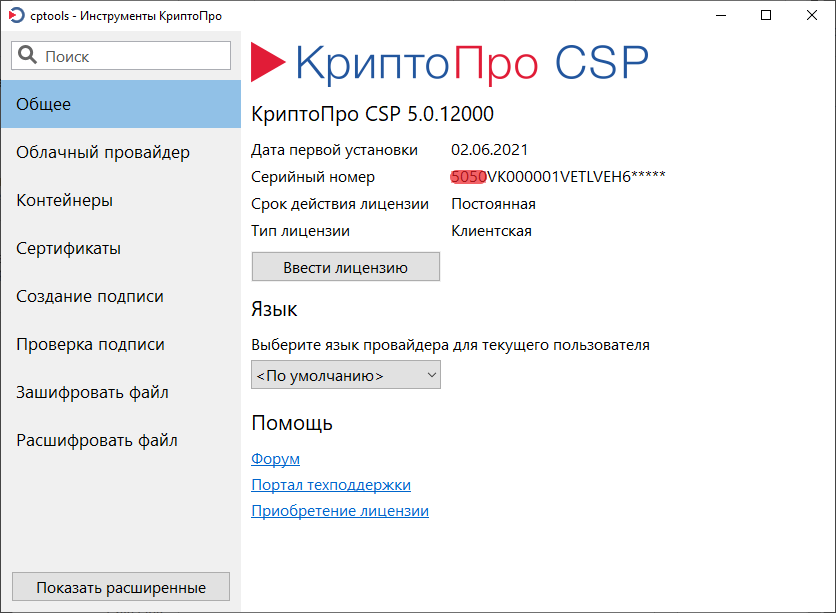 При первой установке КриптоПро CSP, автоматически активируется временная лицензия, которая действует 3 месяца. Чтобы продолжить работу на ПК с полным функционалом приложения, по истечении демонстрационной лицензии, необходимо приобрести клиентскую или серверную и ввести полученный серийный номер в приложении.
При первой установке КриптоПро CSP, автоматически активируется временная лицензия, которая действует 3 месяца. Чтобы продолжить работу на ПК с полным функционалом приложения, по истечении демонстрационной лицензии, необходимо приобрести клиентскую или серверную и ввести полученный серийный номер в приложении.
Шаг 2. Установите «КриптоПро ЭЦП Browser Plug-in»
- Скачайте «КриптоПро ЭЦП Browser Plug-in» по ссылке:
https://www.cryptopro.ru/products/cades/plugin/get_2_0 - Запустите скачанный файл «cadesplugin.exe» и нажмите Да.
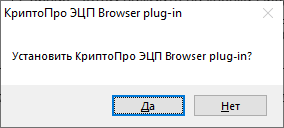
- Если на компьютере уже есть «КриптоПро ЭЦП Browser Plug-in», то установщик предложит переустановить программу. Нажмите Да.
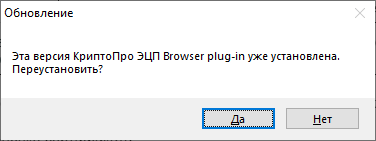
- В конце установщик попросит перезапустить браузер. Нажмите ОК, закройте браузер и откройте его снова.
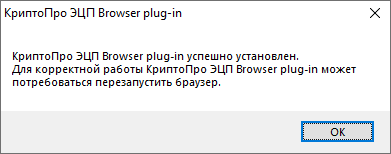
- Убедитесь, что приложение «КриптоПро ЭЦП Browser Plug-in» установлено. Для этого:
- Перейдите в Пуск → Панель управления → Программы → Программы и компоненты.
- В открывшемся окне в Поиск введите «КриптоПро».
- Если в списке есть «КриптоПро ЭЦП Browser Plug-in», то установка прошла успешно.
- Если в списке такой программы нет, то повторите установку.

Шаг 3. Добавьте сертификат в «Личное» хранилище»
- Подключите носитель с ЭЦП к компьютеру.
- Откройте Пуск, найдите приложение «Инструменты КриптоПро» и запустите его. Если приложения нет, то установите «КриптоПро CSP», шаг 1 в этой статье.
- В приложении перейдите в Контейнеры и в списке найдите контейнер закрытого ключа. Выберите его и нажмите Установить сертификат. При его выборе потребуется ввести защитный пароль. Затем нажмите «Установить сертификат».
- Если нужного контейнера нет, то, возможно, вы используете Рутокен 2.0. Для работы с ним установите драйвер.
Страница с драйвером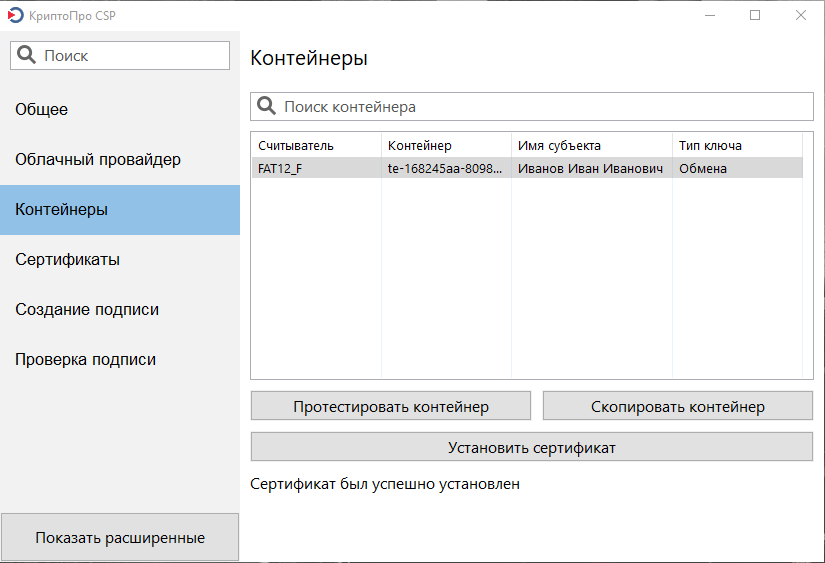
- Убедитесь, что сертификат установлен. Под кнопкой Установить сертификат должна быть надпись «Сертификат был успешно установлен».
- Если используете носитель ЭЦП Рутокен, JaCarta или ESMART и подпись не определяется, необходимо добавить в КриптоПро CSP 5.0 считыватель. Для этого:
1. Откройте на ПК КриптоПро CSP 5.0, запустите с правами администратора.
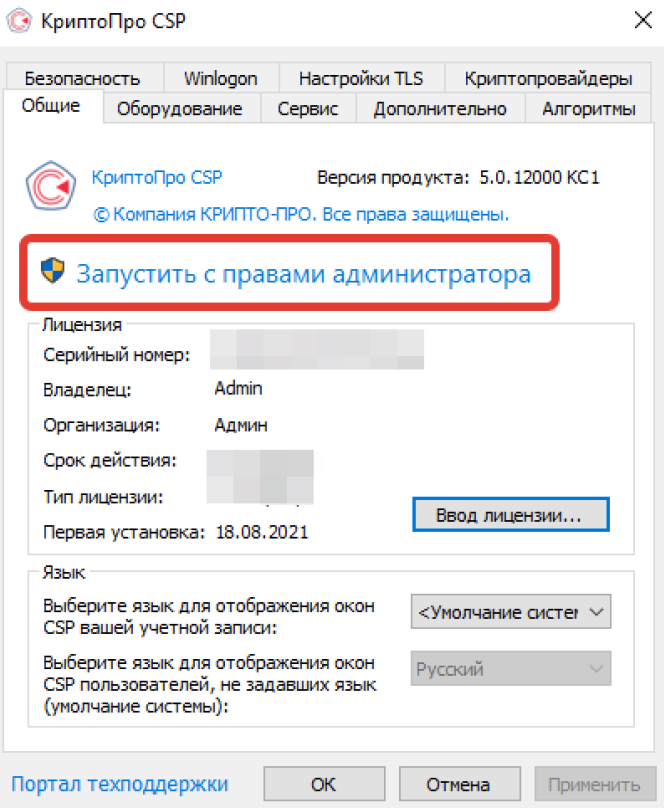
2. Во вкладке Оборудование нажмите Настроить считыватели…
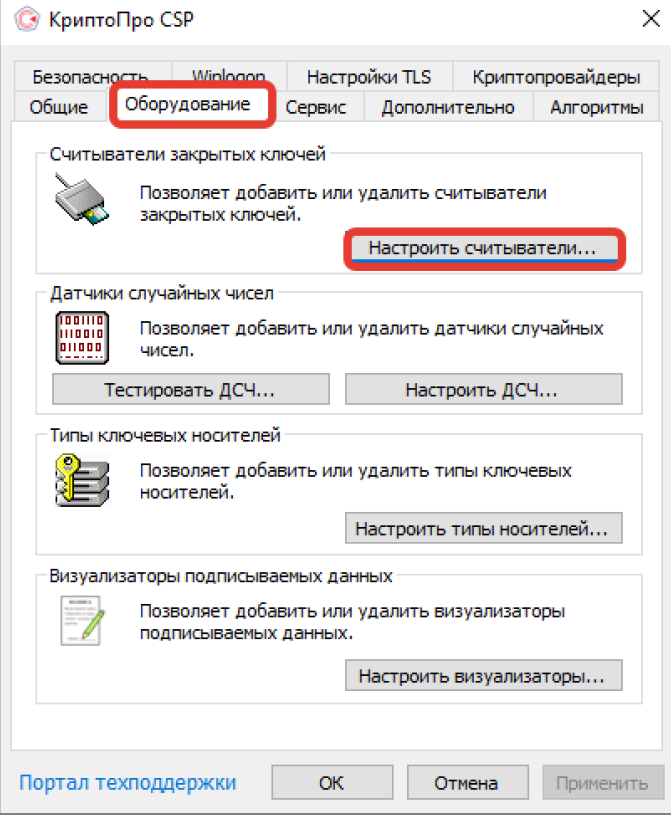
3. Нажмите Добавить, затем Далее.
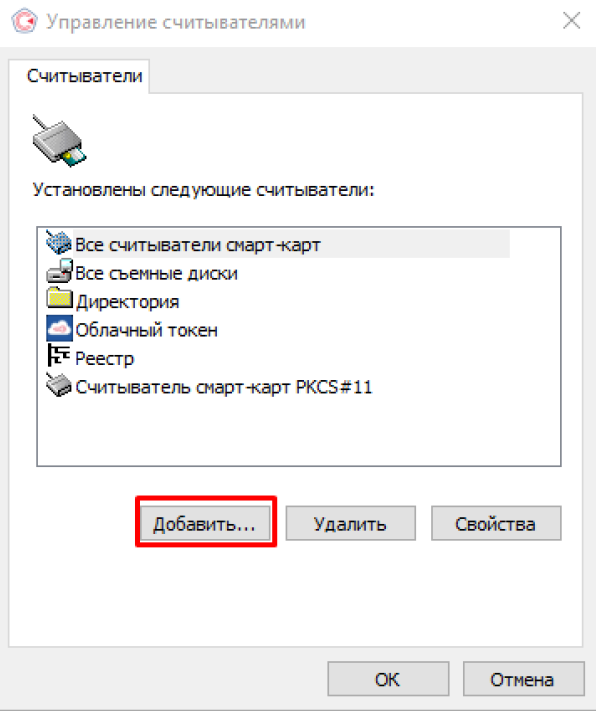
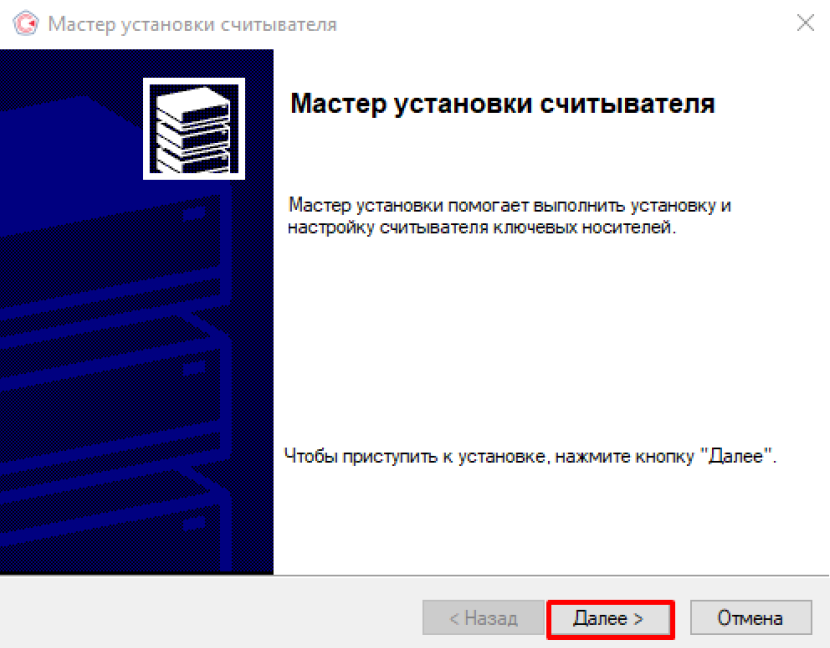
4. Выберите «Считыватель смарт-карт PKCS#11» (в некоторых случаях может называться Rutoken PKCS#11), нажмите Далее.
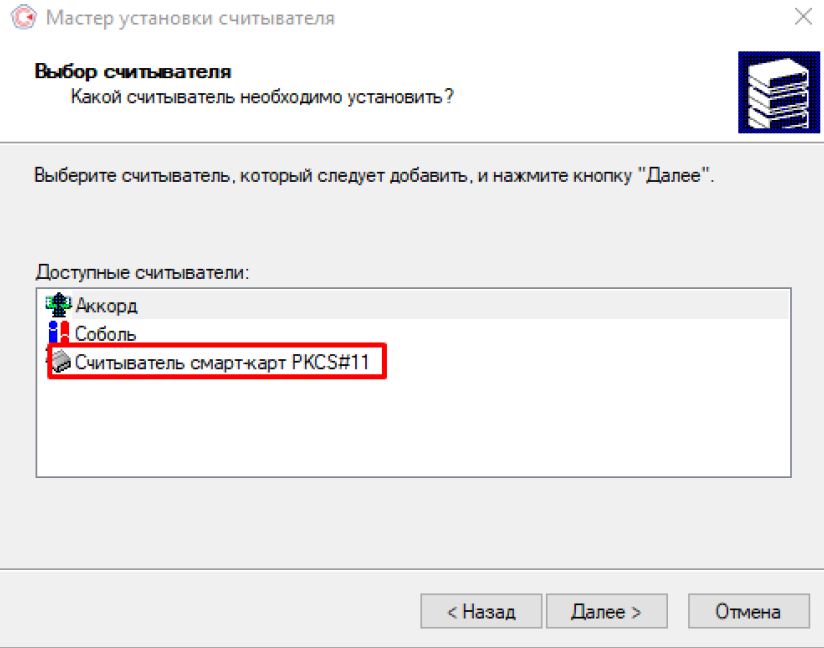
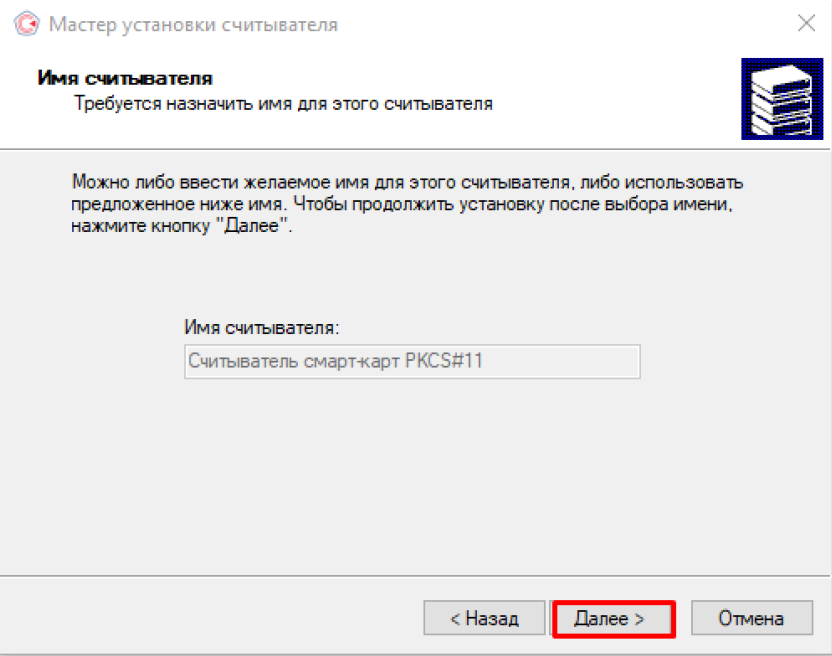
5. Отметьте галочками все типы носителей (должны быть выбраны по умолчанию), нажмите Далее.
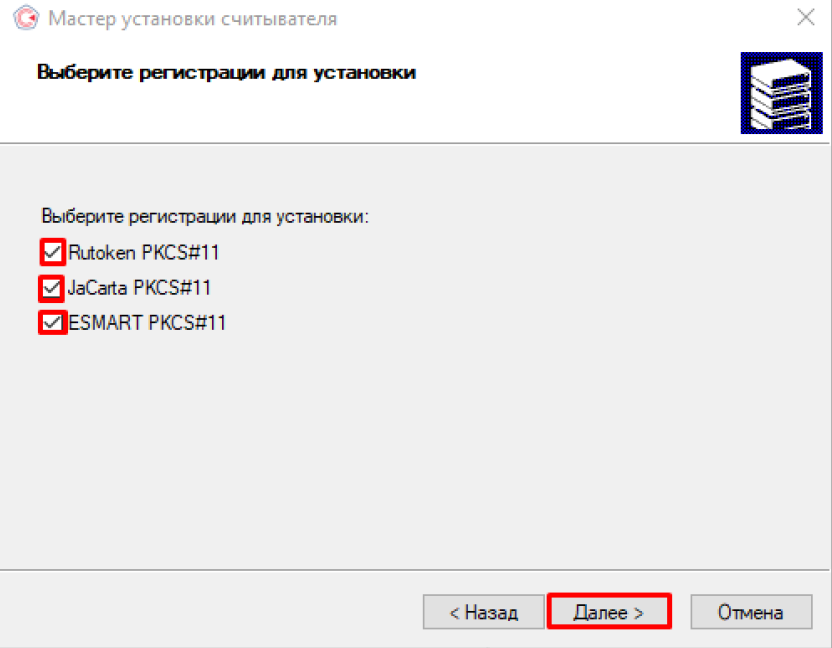
6. Нажмите Готово, затем перезагрузите компьютер.
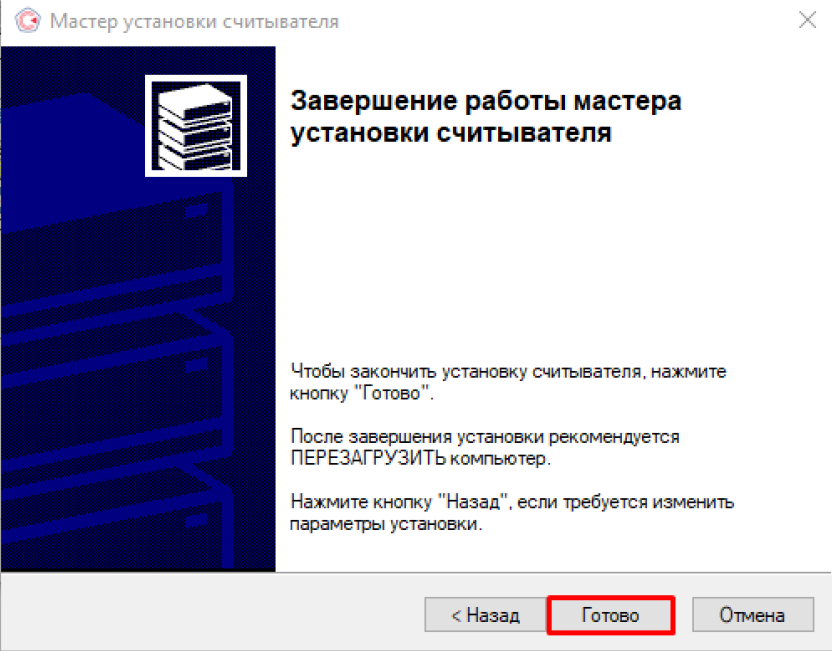
Шаг 4. Включите «CryptoPro Extension for CAdES Browser Plug-in»
Как правило, при установке «КриптоПро ЭЦП Browser Plug-in», устанавливается и расширение для браузера. Убедитесь, что оно у вас есть и включено:
- Перейдите в расширения вашего браузера. Для этого в новой вкладке введите подходящий адрес и нажмите Enter:
- Chrome — chrome://extensions/
- Firefox — about:addons
- Opera — opera://extensions
- Yandex — browser://tune/
- Найдите расширение «CryptoPro Extension for CAdES Browser Plug-in» и убедитесь, что оно включено.
- Если расширения нет, то перейдите на его страницу и установите:
- Расширение для Firefox
Если у вас Яндекс Браузер, Opera или Chrome, расширение необходимо установить вручную. Для установки воспользуйтесь официальной инструкцией от «КриптоПро»:
Шаг 5. Проверьте работу с ЭЦП
- Перейдите по ссылке и нажмите на синею кнопку Подключить в верхней части страницы.
Нажмите кнопку Проверить в нижней части страницы.
- Если после проверки есть ошибки, то попробуйте их исправить.
Как исправить типовые ошибки при работе с ЭЦП
Готово! Вы подготовили свой компьютер к работе с ЭЦП.
Шаг 6. Активируйте лицензию
После завершения демонстрационного периода оформите лицензию и введите полученный серийный номер в приложении.
Заказать лицензию «КриптоПро» на ПК
ЭЦП на Эвоторе
Подключите подпись к Эвотору.
Как запустить на Эвоторе УКЭП на флешке
Если у вас программный сертификат, установите на Эвотор приложение «Лицензия Крипто Про». Одно приложение позволяет работать с любым количеством подписей на одном смарт-терминале.
Как установить приложение
С какими подписями работает Эвотор
После завершения установки, откройте приложение «ЭДО». Нажмите Настройки → Электронная цифровая подпись. Если с всё хорошо, в поле «Лицензия КриптоПро» появится номер лицензии.
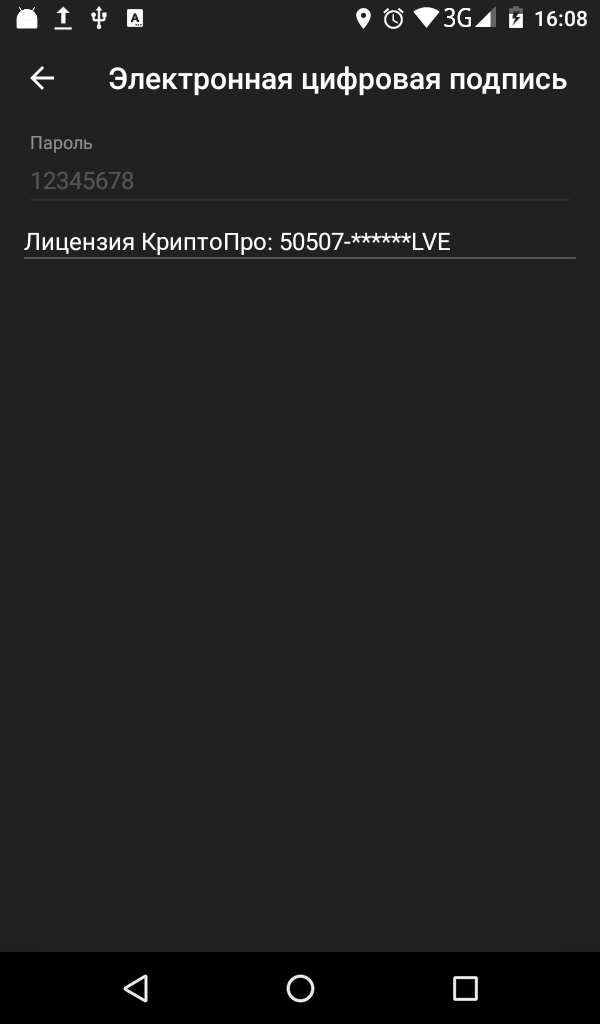
Если в поле написано «Лицензия КриптоПро: отсутствует»
Если у вас аппаратный сертификат, такой как «Рутокен» 3.0, Эвотору не нужен «Крипто Про». Просто подключайте подпись к Эвотору и начинайте работать.
